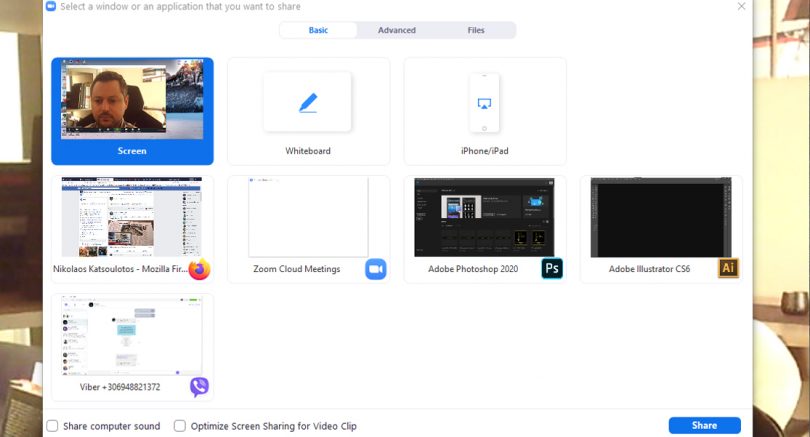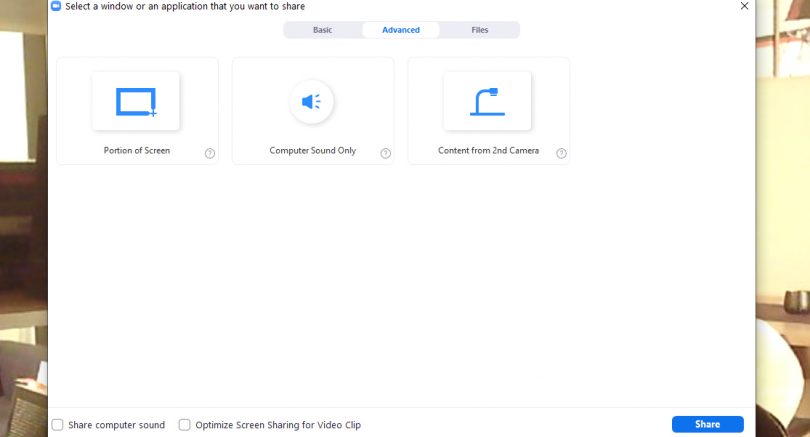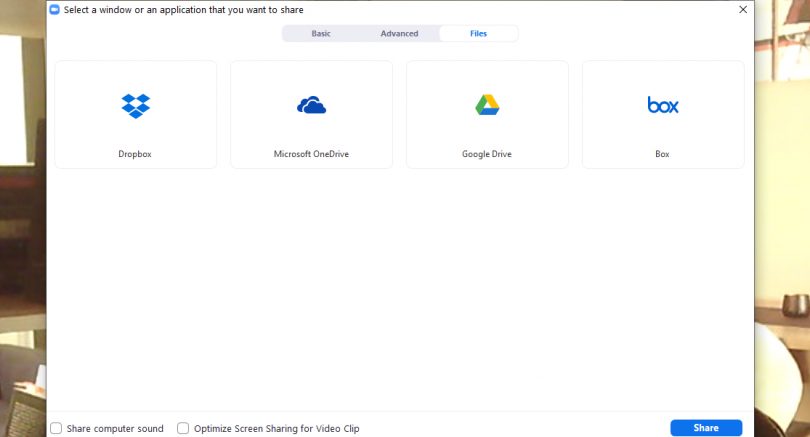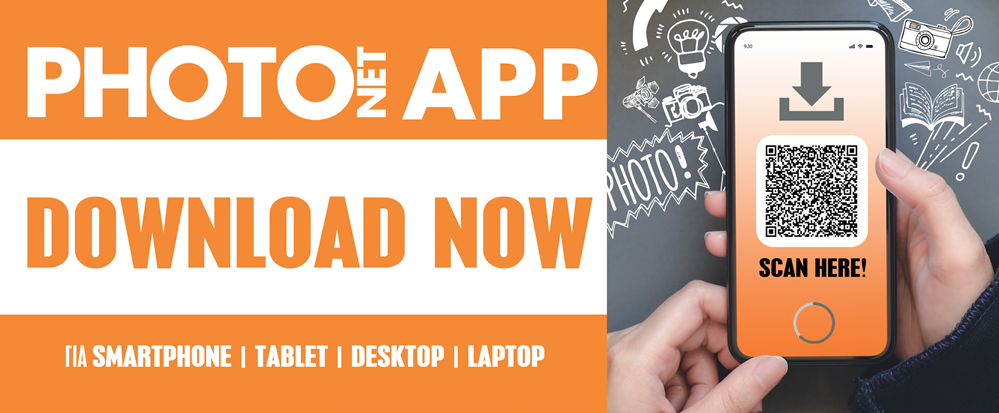Στην εποχή της πανδημίας, και ειδικά σε περιόδους lockdown όπως αυτή που διανύουμε, έχει προκύψει η ανάγκη για πολλούς εργαζόμενους να δουλεύουν από το σπίτι. Ένα από τα πιο δημοφιλή προγράμματα τηλεδιάσκεψης που μπορούν να αξιοποιήσουν είναι το Zoom!
Προτού περιπλανηθούμε στα βήματα που πρέπει να ακολουθήσει κανείς για να το χρησιμοποιήσει, αξίζει μια μικρή ιστορική αναφορά (ή αλλιώς fun fact): Το Zoom θα μπορούσε να θεωρηθεί ως ο απόγονος του Cisco Webex – κι’ αυτό διότι ο ιδρυτής του εν λόγω προγράμματος, ο Κινέζος επιχειρηματίας με αμερικανική υπηκοότητα Eric Yuan, ξεκίνησε την καριέρα του στην Webex, προτού αγοραστεί από τον κολοσσό της Cisco – έχοντας μάλιστα, ηγετική θέση!
Μία πολύ σημαντική επισήμανση προτού κάποιος επιλέξει το Zoom ως το κύριο πρόγραμμα τηλε-εργασίας, είναι να γνωρίζει τα σημαντικότερα οφέλη της δωρεάν έκδοσης:
- Μέχρι 100 άτομα σε ταυτόχρονη συνδιάλεξη, με χρονικό περιορισμό 40 λεπτά
- Απεριόριστες συνδιαλέξεις μεταξύ δύο ατόμων, χωρίς χρονικό περιορισμό
- Δυνατότητα διαμοιρασμού οθόνης και αρχείων
- Δυνατότητα εγγραφής βίντεο της συνδιάλεξης
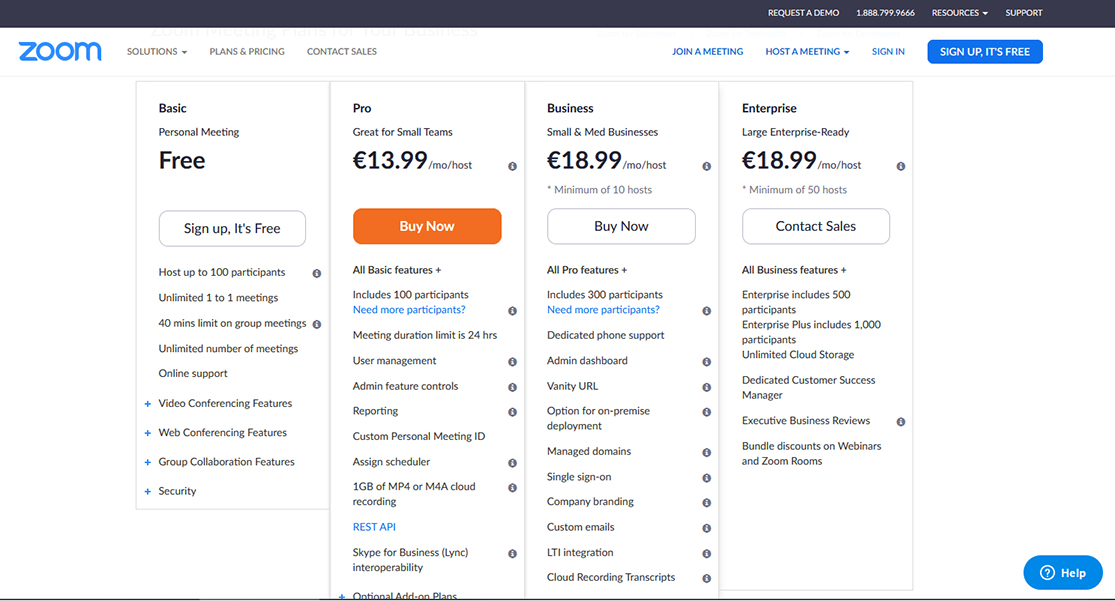
Ακολουθούν τα απαραίτητα βήματα για να ξεκινήσετε να χρησιμοποιείτε το Zoom:
1. Είσοδος στο www.zoom.us, και εγγραφή (sign up), η οποία ολοκληρώνεται με αποστολή επιβεβαιωτικού email. Εναλλακτικά, μπορείτε να εγγραφείτε χρησιμοποιώντας ένα λογαριασμό σας σε Google ή Facebook.
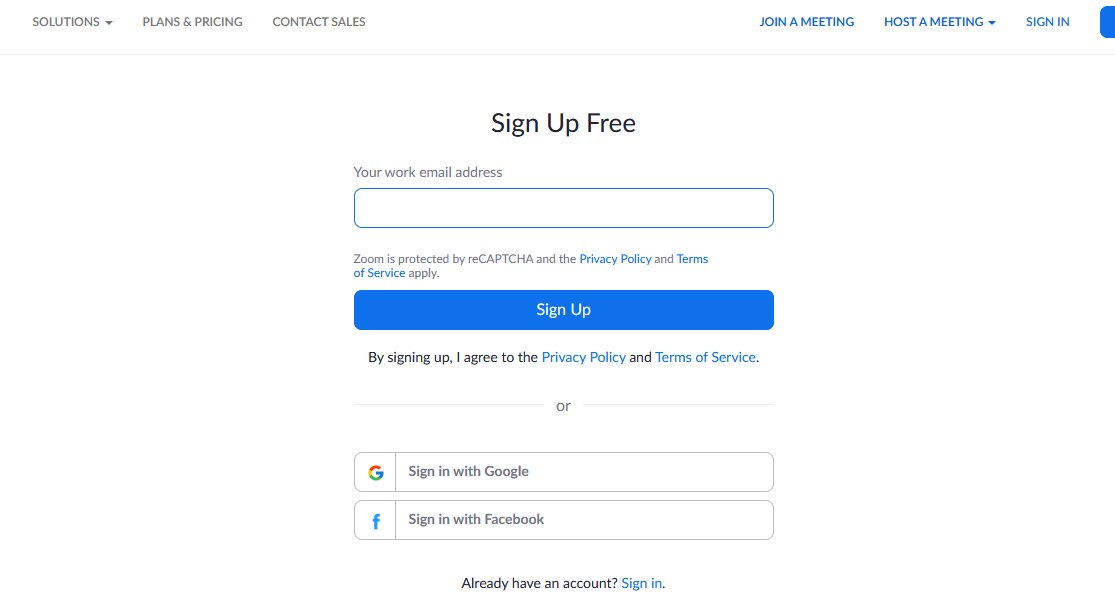
2. Αφού εισαχθείτε στο προφίλ σας, μεταβείτε στην καρτέλα Host A Meeting, πάνω δεξιά. Δίνεται η δυνατότητα να ενεργοποιήσετε την web καμερα ή να διαμοιραστείτε άμεσα την οθόνη του υπολογιστή σας.
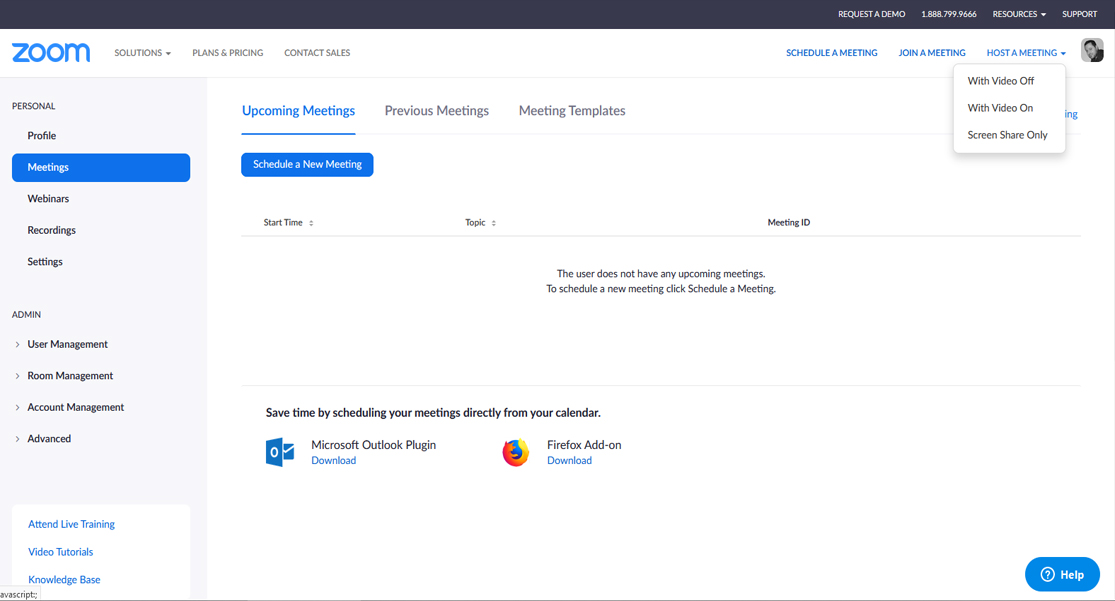
3. Στο επόμενο βήμα, θα σας ζητηθεί να κατεβάσετε και να ανοίξετε το πρόγραμμα.
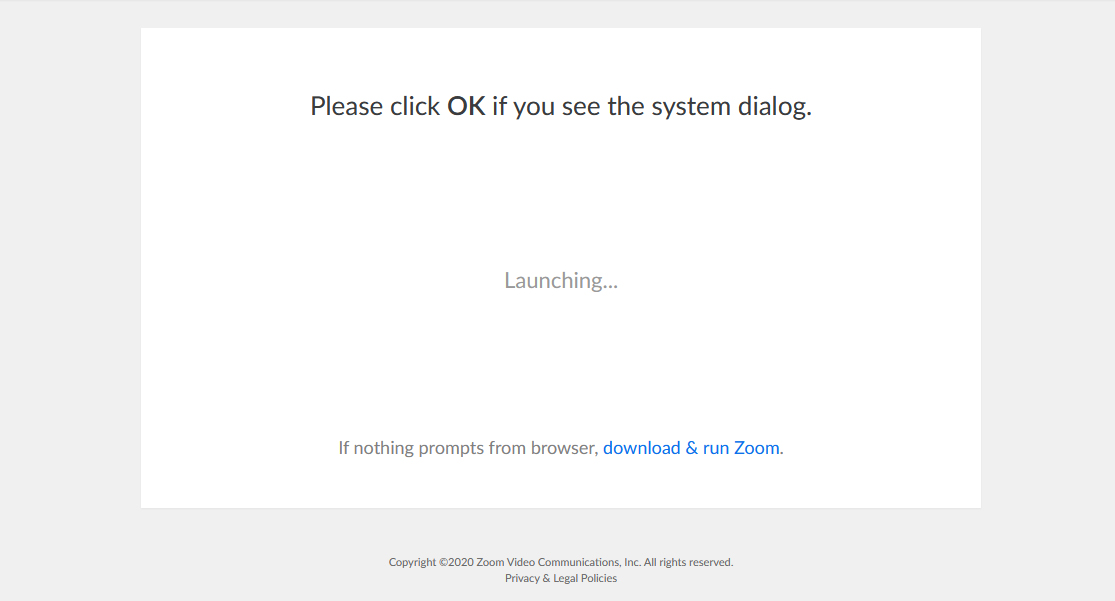
4. Αφότου δημιουργηθεί το link της τηλεδιάσκεψης, μπορείτε να καλέσετε όποιον θέλετε, αντιγράφοντας και στέλνοντας το εν λόγω link μέσω mail, ενημερώνοντας τους αποδέκτες για τον κωδικό πρόσβασης (βρίσκεται κάτω δεξιά).
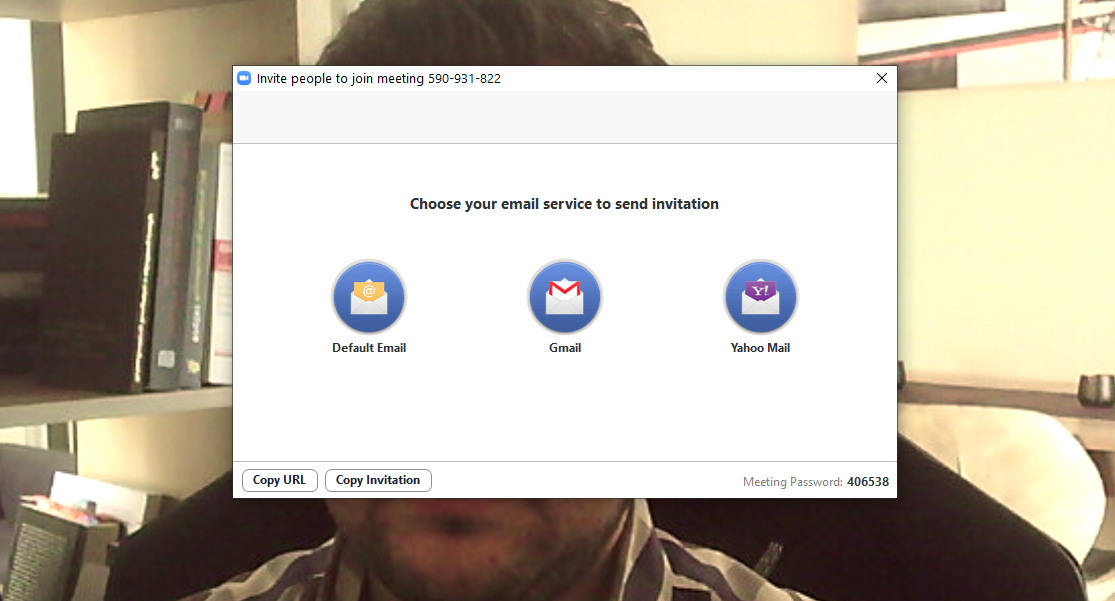
5. Στο κάτω μέρος της λίστας των συμμετεχόντων, υπάρχουν διάφορες επιλογές. Η σημαντικότερη ίσως είναι το “Mute Participants on Entry”, και είναι καλό να την τσεκάρετε, καθώς πολλοί ξεχνούν να απενεργοποιήσουν τα μικρόφωνά τους τη στιγμή που εισέρχονται σε ένα meeting, δημιουργώντας μια μίνι …αναστάτωση κάθε φορά.
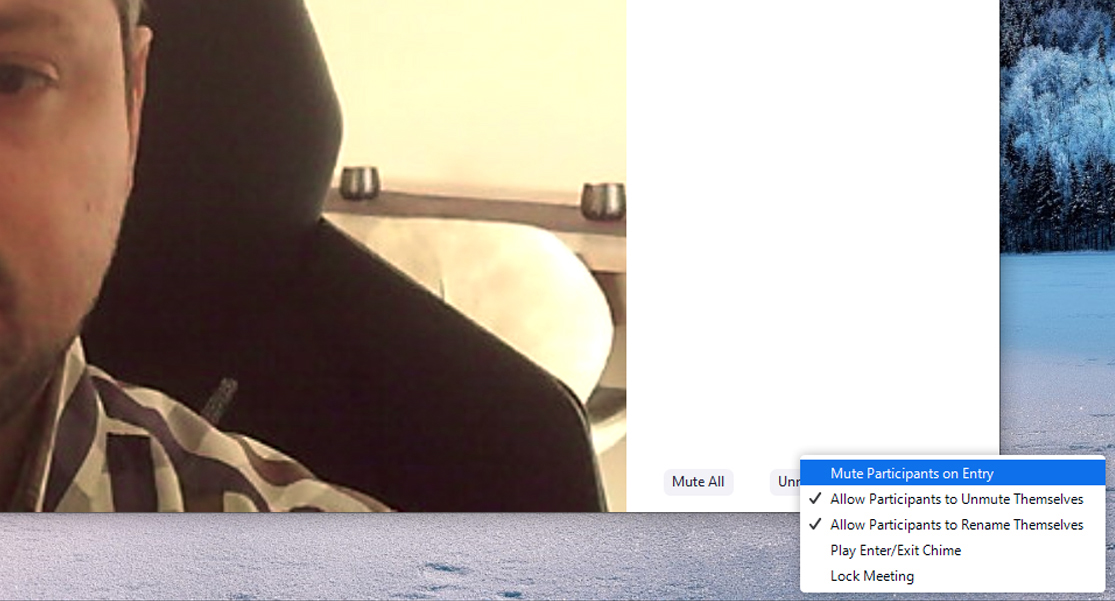
6. Δίνονται αρκετές δυνατότητα διαμοιρασμού αρχείων ή/και οθόνης πατώντας το κουμπί Share.
7. Πατώντας το κουμπί Chat, μπορείτε να στείλετε κείμενο στους συμμετέχοντες. Επίσης, όπως φαίνεται από τις επιλογές της καρτέλας, ο κάθε συμμετέχων μπορεί να επικοινωνεί με τον άλλον, ακόμη και private.
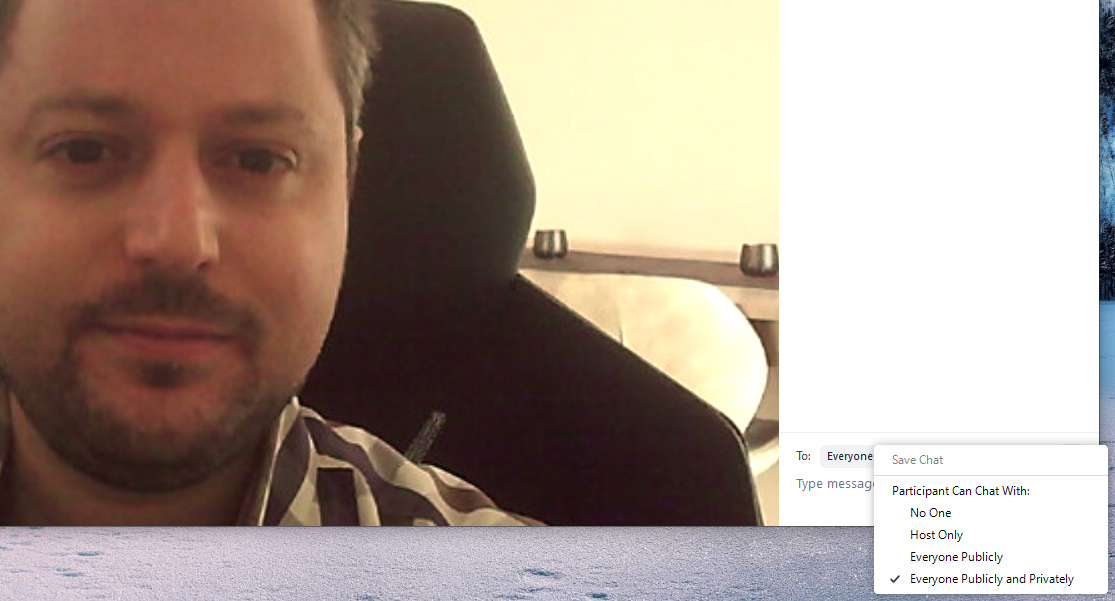
8. Μία ακόμη χρήσιμη δυνατότητα είναι αυτή της εγγραφής της τηλεδιάσκεψης σε βίντεο (format mp4).
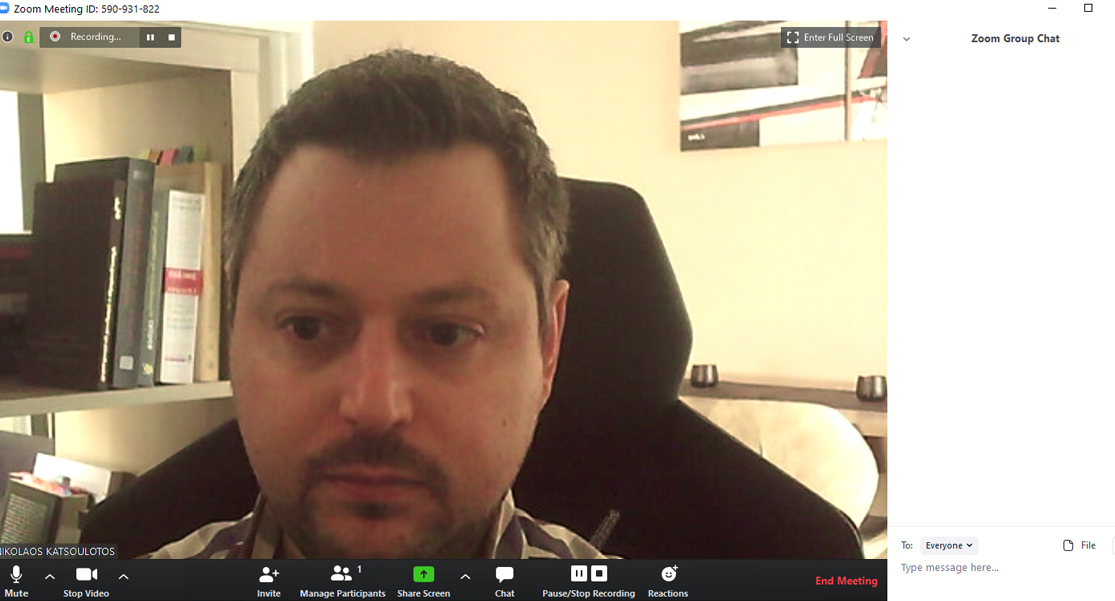
9. Τέλος, από το κουμπί End Meeting, μπορεί κάποιος να αποχωρήσει από την τηλεδιάσκεψη. Εάν αυτός που αποχωρεί είναι ο δημιουργός (Host) της τηλεδιάσκεψης, τότε θα πρέπει να μεταφέρει το hosting σε κάποιον άλλο συμμετέχοντα, προτού αποχωρήσει. 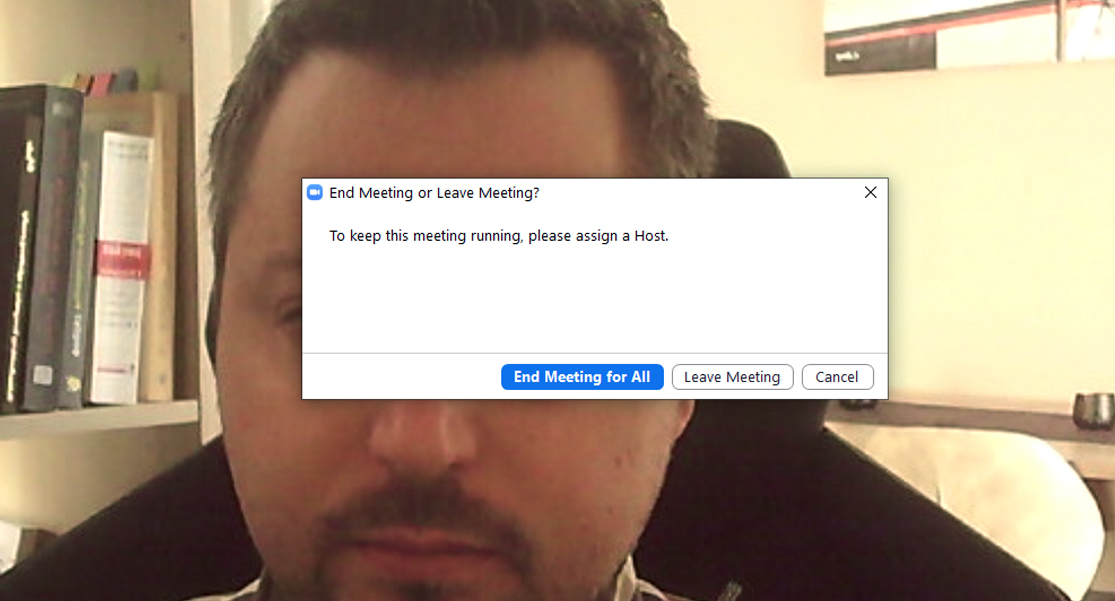
- Φωτό στην κορυφή της σελίδας: Chris Montgomery